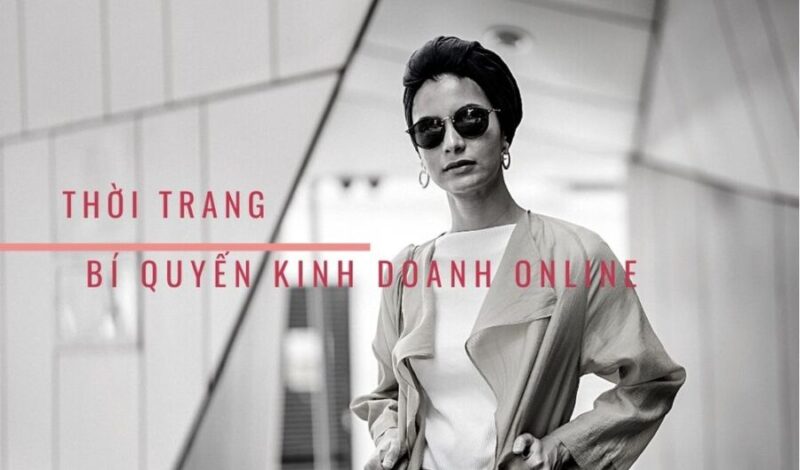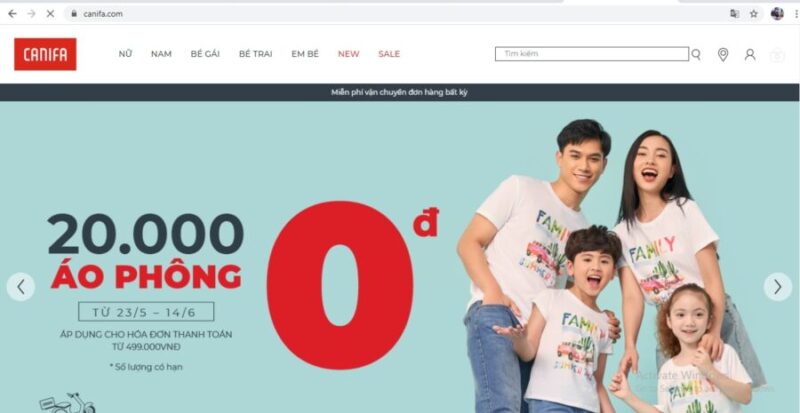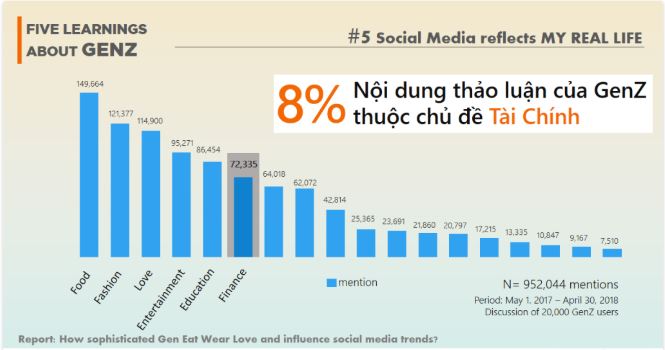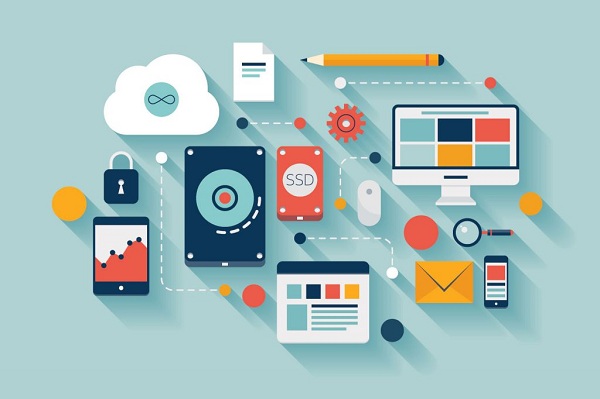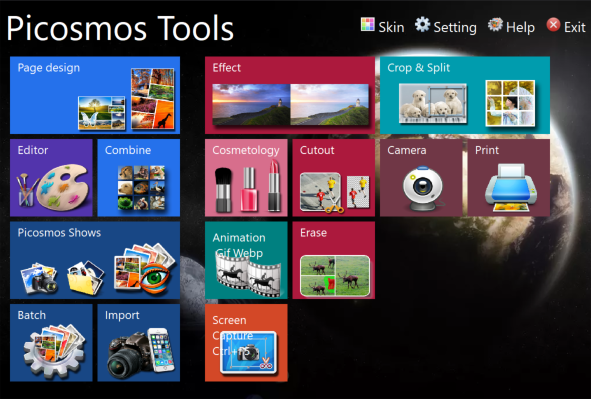
Watermark cho tất cả hình ảnh sản phẩm trên website bán hàng là việc bắt buộc chúng ta phải làm. Nếu không muốn bị đối thủ chôm những hình ảnh đó về dùng cho website của họ.
Và có khi sau đó đối thủ thậm chí còn watermark hình ảnh chôm từ chính chúng ta với thông tin của họ, và … bán được hàng!
Watermark hình ảnh sản phẩm với thông tin website và/hoặc số điện thoại sales còn giúp chúng ta bán được hàng, trong những trường hợp khách hàng nhìn thấy hình ảnh sản phẩm của chúng ta. Và họ có nhu cầu mua hàng ngay lúc đó.
Hay ít nhất chúng ta cũng có thể watermark hình ảnh sản phẩm với logo thương hiệu của mình.
Các bạn có thể tham khảo sau đây hướng dẫn cách dùng Picosmos Tools để watermark hình ảnh trên website bán hàng:
Tải và cài đặt Picosmos Tools
Tải phần mềm Picosmos Tools tại www.picosmos.net
Cài phần mềm này vào máy tính.
Dùng Picosmos Tools để watermark hình ảnh
Trước khi bắt đầu, các bạn nên gom hết hình ảnh cần watermark vào chung 1 folder trên máy tính. Và tốt nhất các bạn nên nhóm các hình ảnh có cùng size vào cùng 1 folder để làm 1 lần. Nếu hình ảnh có nhiều size khác nhau, sẽ dẫn đến watermark sẽ nằm ở nhiều vị trí khác nhau trên những hình có size khác nhau đó.
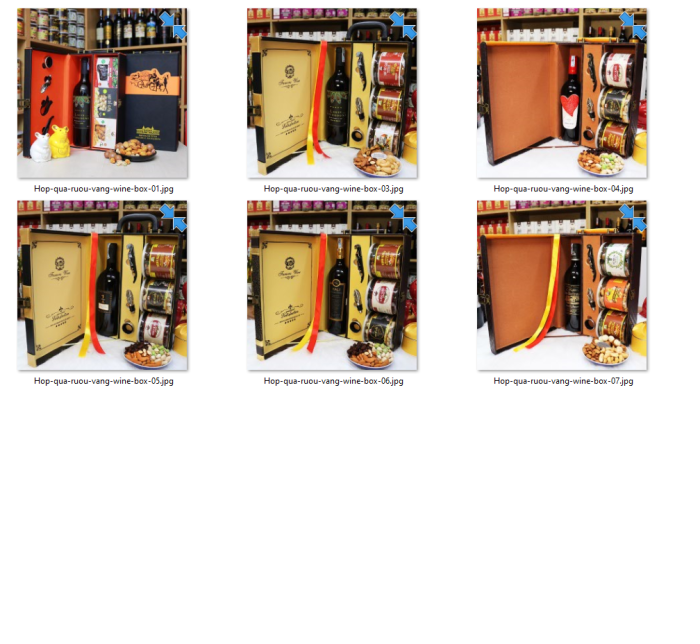
Mở Picosmos Tools lên, chọn Batch.
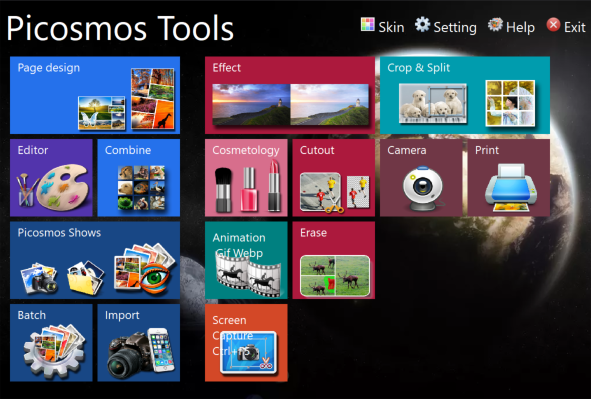
Chọn folder hình ảnh cần watermark
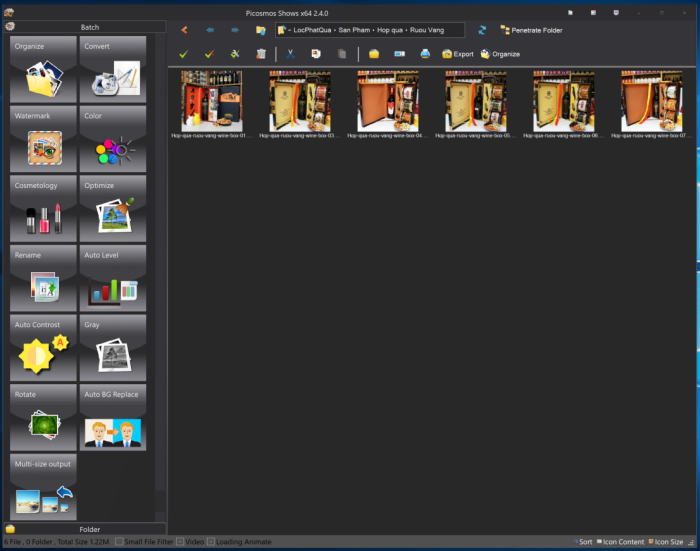
Chọn những hình ảnh cần watermark
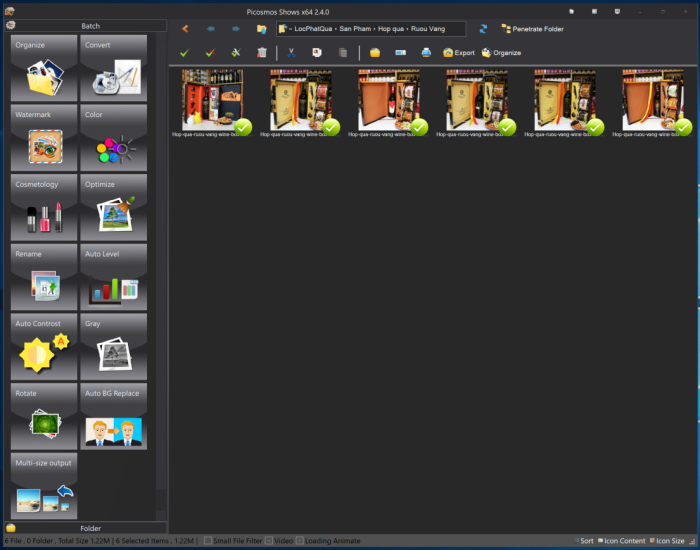
Click biểu tượng Watermark ở thanh bên trái. Màn hình watermark hình ảnh hiện ra, các bạn có thể chọn add Picture để đưa hình ảnh (thường là logo, biểu tượng của thương hiệu) vào sản phẩm, add Text (thường là tên, website, số điện thoại của thương hiệu) để chèn chữ/số vào sản phẩm.
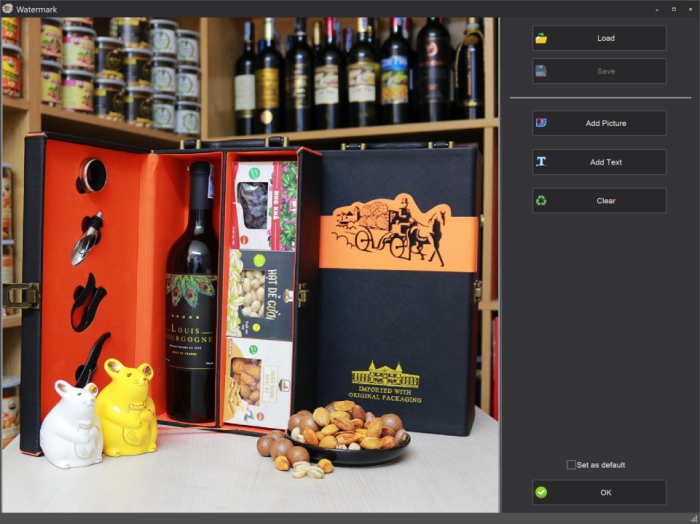
Sau khi chèn hình ảnh, chữ vào sản phẩm rồi, các bạn có thể chỉnh sửa kiểu chữ hoặc tăng/giảm độ trong suốt của phần tử được chèn vào hình sản phẩm. Sau khi xong nhấn OK. Các bạn có thể lưu lại 1 watermark làm mẫu (click nút Save) để lần sau load lên dùng lại (click nút Load)
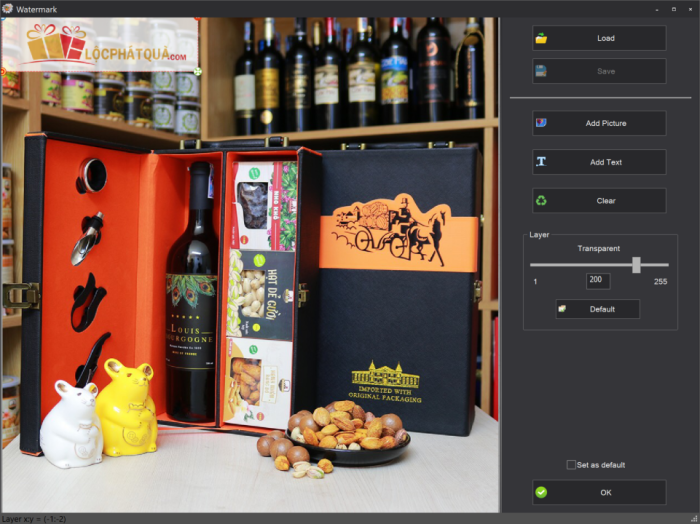
Click Yes khi được hỏi “This operation will modify your files! Do you want to continue ?”
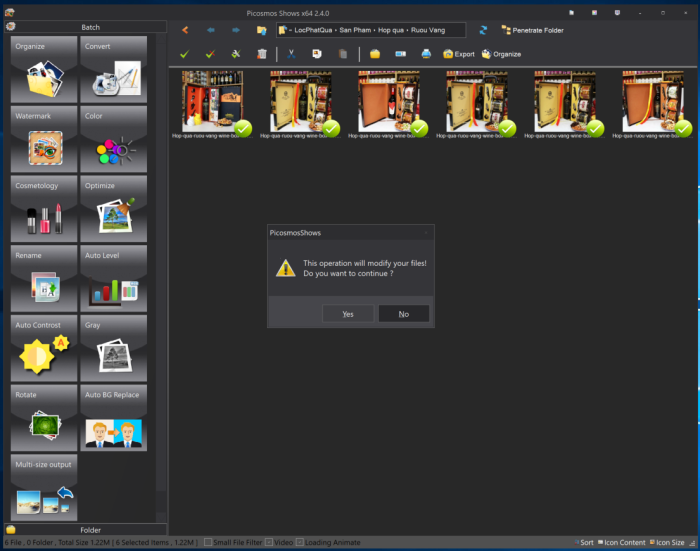
Vậy là chúng ta đã watermark được hàng loạt ảnh rất nhanh:
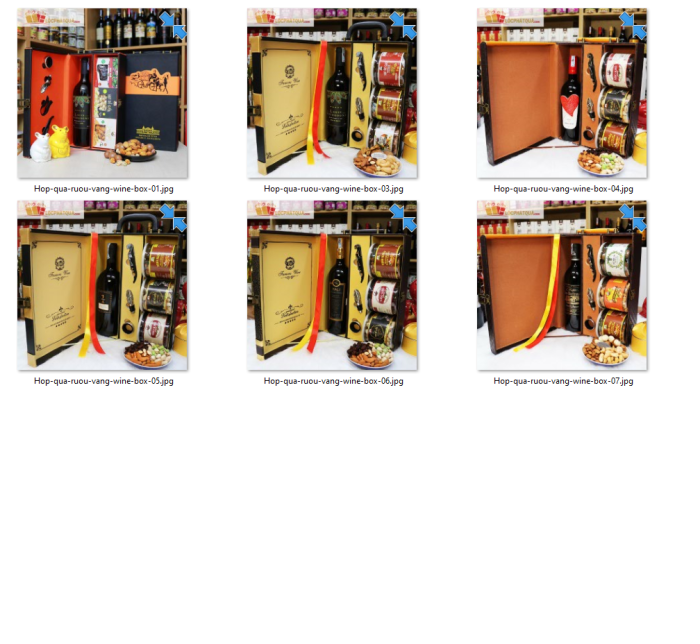
Đây là một trong những cách watermark hàng loạt hình ảnh nhanh nhất. Mà dùng Tool không tốn phí nữa. Biết cách watermark này rồi, các bạn xây dựng website bán hàng sẽ không phải đau đầu về vấn đề này nữa.